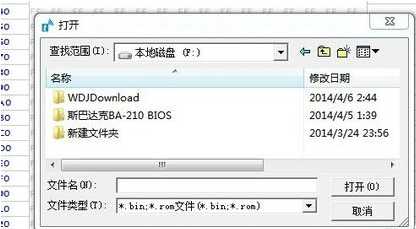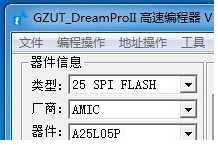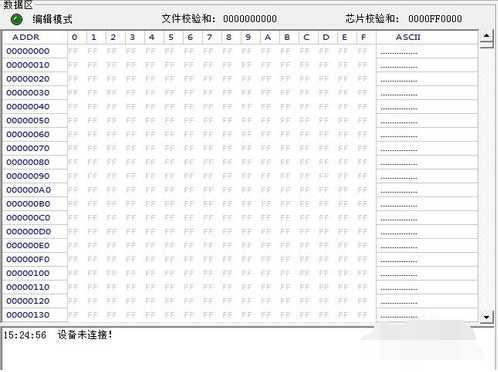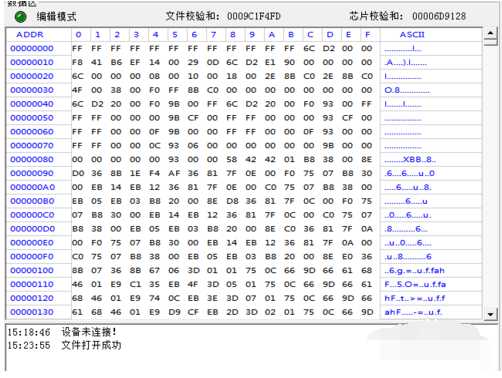bios升级工具下载
(编辑:jimmy 日期: 2025/12/28 浏览:2)
bios升级工具下载
其实有很多人都想刷bios来升级bios,但是失败案例也不是少数,为此,小编向大伙推荐一个刷bios工具,具体看看小编编辑这篇bios升级工具教程。
其实升级bios不想象中那么难,很简单,使用bios升级工具就可以完成了,不信可以看看这篇教程。这里就来说一下bios升级工具使用教程。
想要升级bios,就来看看这篇bios升级工具教程吧。
首先要确定主板厂家,找到官网,下载要刷BIOS对应版本文件。
bios(图1)
?
用小镊子取下BIOS时,取下时必须断电。
bios(图2)
?
这个玩意叫GZUT,作用是快速烧写,检测,各类BIOS芯片以及在线升级固件。
bios(图3)
?
bios(图4)
?
把刚才取下BIOS芯片放上去,将卡座小把手拉下,轻松卡住芯片,注意芯片小圆点位置是朝着把手位置,把芯片放上去,卡紧。
bios(图5)
?
插入电脑,在电脑上打开操作界面,烧写器是独立驱动,驱动只能在商家提供网址上下载(不同烧写器都是不同驱动方式)
bios(图6)
?
打开就可以看到主板用BIOS芯片有多大,哪个厂家生产,什么类型等,
bios(图7)
?
点击“浏览”找到BIOS文件存放位置。
bios(图8)
?
刷新前编程页面状态
bios(图9)
?
点击自动烧录,就把要写BIOS文件写进芯片。刷新后编程页面状态。
bios(图10)
?
将BIOS芯片重新放回主板,装机,开机。(检测卡检测显示2A00,如果不成功显示0000,检测卡不会跳。)
bios(图11)
?
以上就是关于bios升级工具使用过程了,有什么不懂或需要帮忙,都可以咨询小编哦。
?